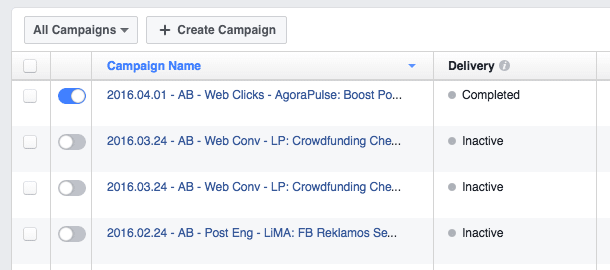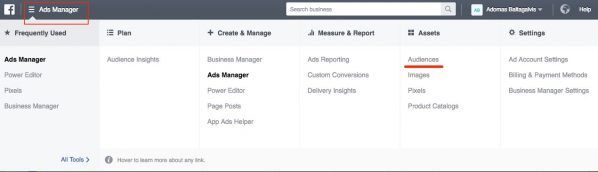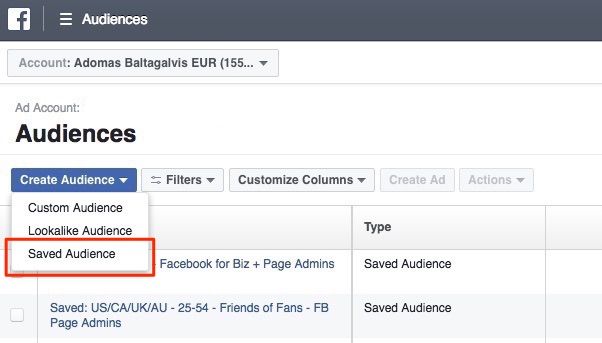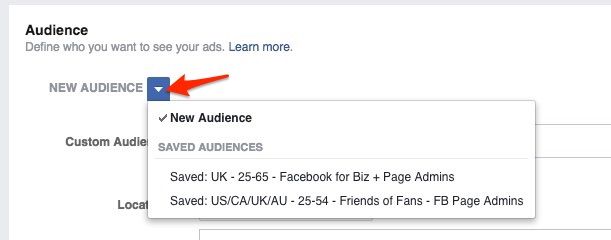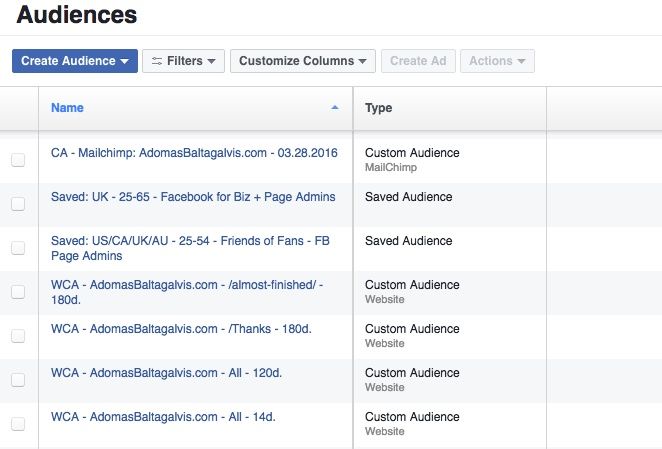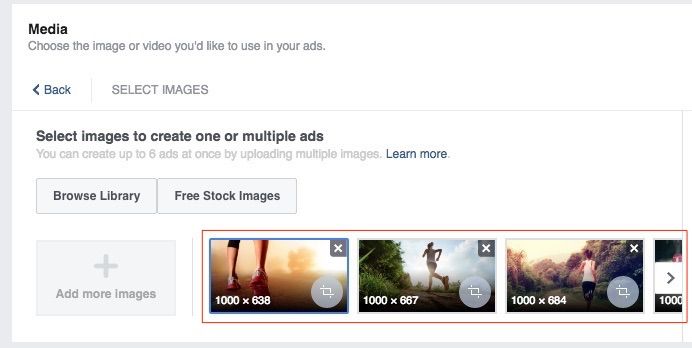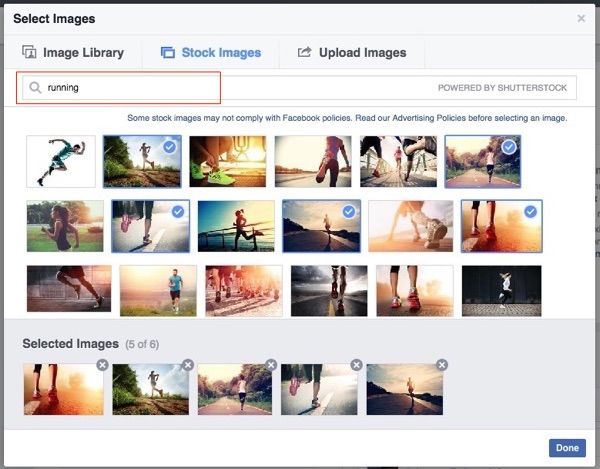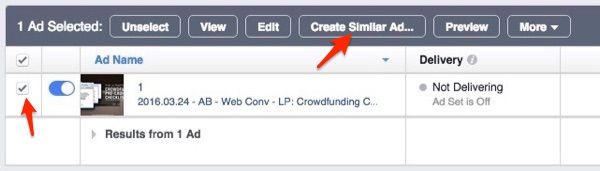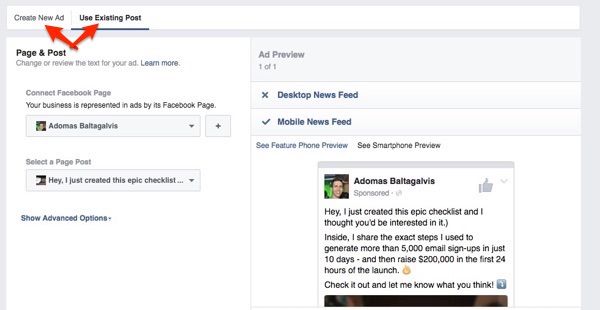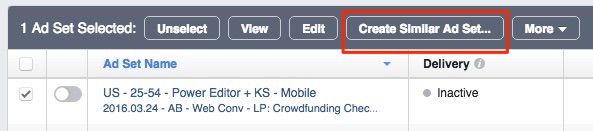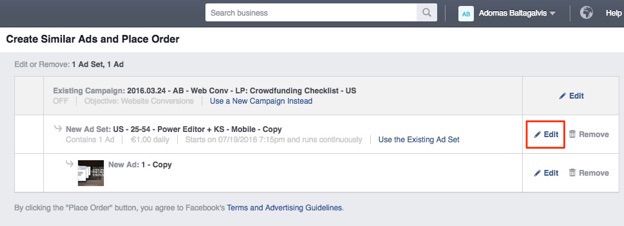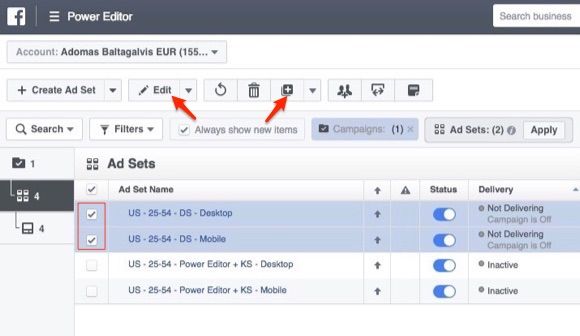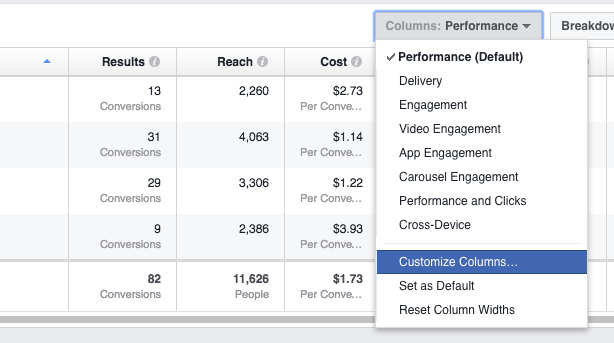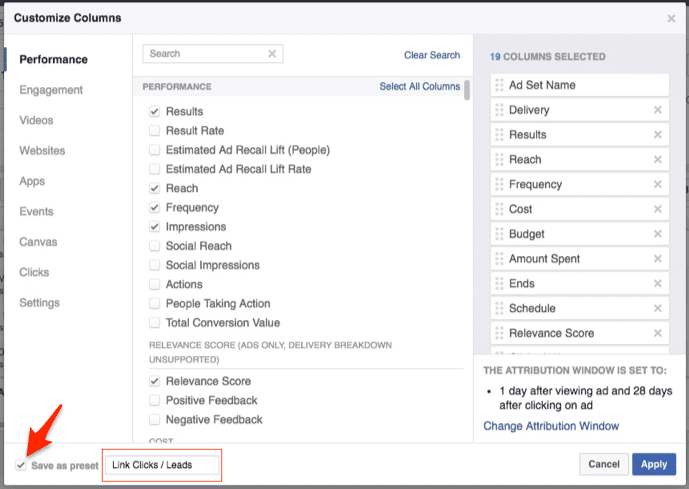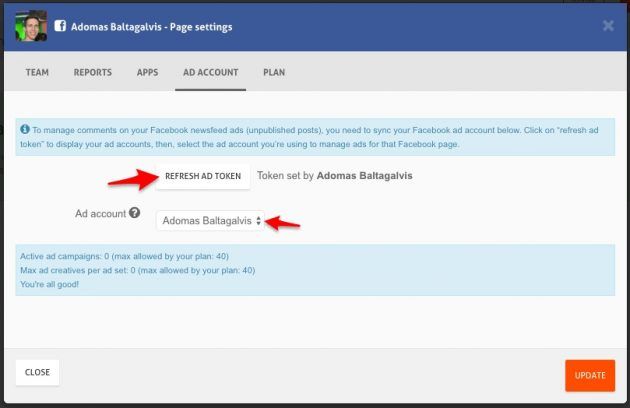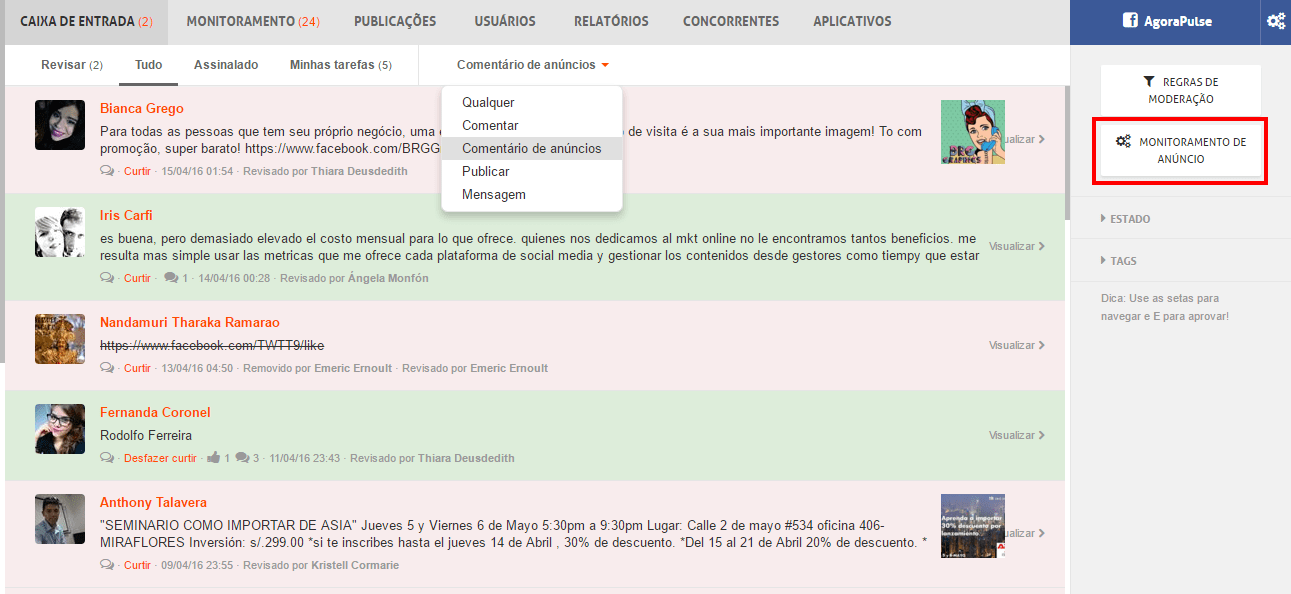Essas dicas foram escritas por Adomas Baltagalvis em inglês, para ler o artigo original no blog da Agorapulse clique aqui.
Você acha que publicidade no Facebook é desgastante? Gostaria de encontrar maneiras como configurar suas campanhas de forma mais rápida e eficaz?
Depois de passar muitas horas na criação e gestão de anúncios no Facebook, notei algumas maneiras de economizar meu tempo.
Aqui estão estas nove dicas simples que economizam tempo e que você vai economizar dezenas de horas online a cada mês.
1. Nomeie muito bem suas campanhas de publicidade do Facebook
A primeira maneira de economizar tempo é escrever descritivos nomes de campanhas .
Meu formato favorito é: Data – Nome do negócio – Objetivo da campanha – Oferta – Identificador.
Por exemplo, se eu tivesse criado uma campanha de cliques para website em primeiro de julho de 2016, a fim de promover o meu Ebook gratuito nos Estados Unidos, Canadá, Reino Unido e Austrália, eu teria nomeado algo como:
2016.07.01 – AB – Clique no website – Ebook: FB Ads – EUA/CA/RU/AU
Isso me permite ver rapidamente quando a campanha foi criada, qual é objetivo sendo usado, e qual é a oferta que eu estou promovendo.
Nota: Você provavelmente está acostumado a um formato de data diferente, mas eu realmente sugiro começar com o ano, em seguida, continuar com o mês e o dia. Desta forma, você pode rapidamente classificar as campanhas da mais recente para o mais antiga, clicando sobre o nome na coluna.
Caso contrário, você vai acabar misturando campanhas de diferentes anos ou meses do lado da outra, e isso não iria economizar tempo algum.
2. Use público conhecido
Um monte de anunciantes exibir anúncios do Facebook para os mesmos públicos e outra vez.
Se você é um deles, você pode economizar tempo usando “O público salvo”. Ele permite que você salvar e acessar rapidamente seu público-alvo utilizadas com mais frequência, sem ter que recriá-los do zero de cada vez.
Para fazer isso, vá até o Gerenciador de anúncios, clique no menu drop-down no canto superior esquerdo e selecione “audiências” nos Assets.
Clique em “Create Audience” (Criar Audiência) e escolha “Saved Audience” (audiência salva).
Definir o público-alvo exato que você quer alcançar, dar-lhe um nome e clique em “Criar Público.” E aí você tem o seu público salvo!
Agora, não só você pode acessar esses públicos quando você está aumentando as mensagens (mesmo que você não deva usar o botão Impulsionar Post), mas você também pode selecioná-los na ferramenta de criação de anúncio clicando no botão pequeno de triângulo acima do campo Custom Audience:
E aqui estão algumas idéias para o público salvos:
- Target um subconjunto de seus fãs – pessoas ligadas à sua página que vivem em países específicos ou ter interesses particulares
- Target amigos de fãs que também estão interessados em interesses específicos
- Target tanto o seu público-mail personalizado e audiência do site personalizado e excluir as pessoas que gostam de sua página no Facebook
- Target Públicos-alvo frio com base em de pessoas localização, interesses ou outras informações demográficas.
E enquanto nós ainda estamos na guia “Públicos-alvo”, vamos rever as outras audiências que já criou.
3. Nomeie de forma sábia seus públicos-alvo personalizados
E enquanto nós ainda estamos na guia “Públicos-alvo”, vamos rever as outras audiências que já criou.
Mais uma vez, a fim de encontrar rapidamente o público personalizado exato que você deseja usar, que ajuda a usar as convenções de nomenclatura corretas.
Por exemplo, sempre que eu carregar uma lista de e-mail como um público personalizado, eu sempre começam com as letras “CA”, isto é, Audiência personalizado, seguido com o nome da lista de e-mail e data em que foi criado ou atualizado.
E se eu estou criando um público website remarketing, eu sempre terá “WCA”, ou seja, Website Custom Audience (Audiência de site personalizada), no início do nome, seguido pelo nome de domínio, URL da página, e o número de dias.
Uma vez que você começar a experimentar o site remarketing e as audiências lookalike (audiência semelhante) para diferentes países, você pode facilmente acabar com centenas, se não milhares, de público – a evitar qualquer frustração que pode vir dele com essa convenção de nomenclatura simples.
4. Crie diversas variações de anúncios
Se você é sério sobre como testar suas campanhas de publicidade do Facebook – e deve ser – então o primeiro passo é a criação de pelo menos algumas variações de anúncios.
A maneira mais fácil de fazer isso, é para selecionar várias imagens nos anúncios Criar ferramenta e deixe Facebook cria automaticamente até seis variações de anúncios de uma só vez.
Você pode criar até seis anúncios de uma vez ao fazer o upload de diversas imagens.
Mais tarde, isso vai permitir que você veja exatamente o que do anúncio imagens estão ficando mais altas taxas de cliques e pontuação de relevância.
Se você não tem nenhum imagens de seu próprio país, você pode acessar a vasta biblioteca de imagens da Shutterstock e usá-los de graça para seus anúncios – economizando tempo e dinheiro.
Basta clicar em “Imagens de Stock Grátis”, digite algumas palavras-chave para filtrar as imagens e escolha o que você mais gosta.
E se você está preocupado sobre o uso de fotos para os seus anúncios, você não deve ser. Eu tive sucesso com estas imagens não apenas para página simples gosta campanhas, mas campanhas de geração de até levar.
5. Duplique anúncios com a opção “Create Similar Ad”
Embora seja grande, que você pode criar várias variações de anúncios com imagens diferentes ao mesmo tempo, você também pode querer testar diferentes versões da cópia do anúncio.
Para configurá-lo, abra uma campanha no Gerenciador de anúncios e clique em um dos conjuntos de anúncios e, em seguida, marque a caixa de seleção ao lado do anúncio que gostaria de duplicar.
Como você pode ver, uma barra cinza aparece acima da tabela com o botão “Criar anúncio Similar”. Clique nesse botão e ele irá abrir a janela de criação do anúncio.
Clique continuar a manter esses anúncios no mesmo conjunto de anúncios e fazer quaisquer alterações ao anúncio criativo. Atualize o URL, texto, título, call-to-action e descrição do link, ou escolher um outro post que já está publicada na sua página como a origem:
Quando estiver satisfeito com as variações de anúncios, clique em “Place Order” e você terá os novos anúncios criados em questão de minutos!
6. Duplique conjunto de anúncio com “Create Similar Ad Set”
Sempre que você quer dividir testar a segmentação, canais ou tipo, mesmo lance de uma forma controlada, é preciso separar as variáveis em diferentes conjuntos de anúncios. E da mesma forma como você apenas duplicada um anúncio, você também pode duplicar os seus conjuntos de anúncios.
Para fazer isso, abra uma campanha. Selecione o anúncio definir que gostaria de duplicar e clique em “Create Similar Ad Set” (criar conjunto de anúncio similar).
Uma nova janela será aberta com todas as informações de campanha pré-carregadas:
Clique em “Editar” ao lado da linha de anúncio definido para fazer quaisquer alterações ao seu público-alvo, o posicionamento ou lances e otimização. Em seguida, clique em “Fazer pedido” para criar o novo conjunto de anúncios. Colocar uma ordem duplicará automaticamente todos os anúncios no anúncio definir também.
7. Use o Power Editor para edição em massa
Você sabia que isto estava vindo. Não há absolutamente nenhuma maneira que nós podemos excluir Power Editor desta lista!
O Power Editor é com certeza a maior ferramenta para economizar tempo – você pode rapidamente duplicar anúncios, conjuntos de anúncios e campanhas, e fazer alterações em massa em qualquer uma das suas configurações.
Em questão de segundos você pode atualizar os seus orçamentos, as datas de início e fim, adicionar novos públicos-alvo ou fazer alterações em massa em seus canais e tipos de licitação. Basta selecionar os conjuntos de anúncios ou anúncios que você deseja editar e atualizar todos eles de uma vez.
Selecione diversos conjuntos de anúncio ou anúncios para duplicar ou editar todos de uma só vez.
E depois que você fizer, não se esqueça de “rever as alterações” para carregar estas atualizações para a sua conta de anúncio.
8. Personalize colunas e salve suas predefinições
Outra grande forma de economizar tempo é o recurso “Customize Columns” (Personalizar colunas) … que lhe permite adicionar ou remover colunas aos seus relatórios de anúncios.
Para fazer isso, abra os relatórios de anúncios e clique no botão “Columns: Performance” (Colunas: Performance) botão. De lá, clique em “Customize Columns” (Personalizar colunas).
Você verá uma lista de mais de 200 colunas de estatísticas que você pode adicionar ao seu relatório.
E enquanto ele pode ser frustrante para personalizar as colunas cada vez que você quer analisar seus resultados, você pode usar a opção pouco “Salvar como predefinição” no canto inferior esquerdo. Basta dar o seu predefinição personalizada um nome e clique em “Aplicar”.
A partir de agora, você vai encontrar a sua predefinição salva entre o outro sob o menu cascata “Colunas: Performance”.
9. Monitore comentários nos anúncios do Facebook
Finalmente, se você tem um monte de campanhas de anúncios ativos, mantendo pista e respondendo aos comentários das pessoas sobre os seus anúncios podem ser um desafio enorme.
Boas notícias! A Agorapulse facilita sua vida com o recurso de “Monitoramento de Anúncios“!
Para habilitá-lo, abra o painel principal na Agorapulse e clique em “monitoramento de anúncios” na barra lateral do lado direito. Em seguida, obtenha o token de sua conta de anúncio e atribua a conta de anúncio correto para sua página do Facebook.
A partir de agora, você pode facilmente manter o controle de todos os comentários sobre seus anúncios do Facebook e dark posts ao escolher o tipo de filtro “Comentários em anúncios”.
Use isso para responder a perguntas das pessoas ou apenas agradecer-lhes por seus comentários!
Coloque em prática
Como você pode ver, há muitas maneiras de economizar tempo durante a execução de campanhas de publicidade do Facebook.
Separadamente, eles não podem adicionar até muito, mas combinadas, estas dicas simples você pode economizar dezenas de horas a cada mês. Então não se esqueça-los na próxima vez que você estiver configurando um Facebook campanha publicitária.
Quais dicas de economia de tempo que você já está usando? Nós perdemos alguma coisa? Deixe-nos saber nos comentários abaixo!